Comment installer et configurer correctement Everest Forms Pro ?
Publié: 2022-05-23Si vous effectuez une mise à niveau vers la version premium d'Everest Forms, vous devez apprendre à installer correctement Everest Forms Pro.
C'est assez simple; il vous suffit d'installer le plug-in gratuit Everest Forms et de configurer Everest Forms Pro. Cependant, tout débutant est tenu de se confondre avec les étapes exactes.
Par conséquent, nous avons préparé un guide étape par étape que vous pouvez suivre pour installer correctement Everest Forms Pro dans WordPress. Vous apprendrez également à installer l'un des modules complémentaires premium disponibles avec Everest Forms Pro.
Alors, assurez-vous de lire jusqu'à la fin. Commençons!
Quand avez-vous besoin d'Everest Forms Pro ?
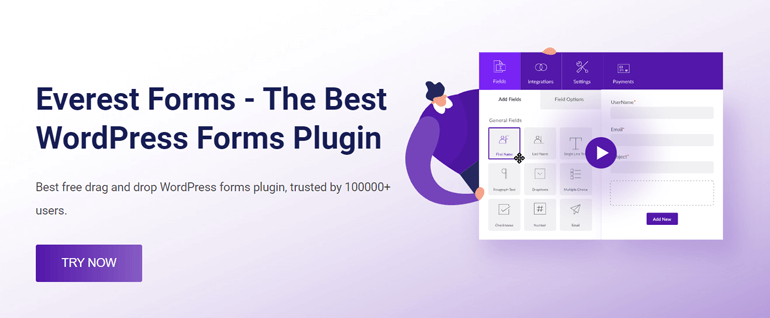
Comme vous le savez déjà, Everest Forms est un puissant générateur de formulaires doté d'une simple interface de glisser-déposer. Sa version gratuite contient déjà suffisamment de fonctionnalités pour vous aider à créer des formulaires WordPress simples à avancés. Cependant, il peut arriver que vous deviez ajouter des fonctionnalités spécifiques à votre formulaire.
Par exemple, si la conception du formulaire est trop simple à votre goût, vous souhaiterez peut-être personnaliser le style du formulaire, les polices, la bordure, etc.
Ou vous devrez peut-être mener une enquête sur votre public à l'aide de formulaires d'enquête, de sondages et de quiz.
Pour de tels cas, Everest Forms propose une gamme de modules complémentaires premium conçus pour ajouter des fonctionnalités spécifiques à vos formulaires WordPress.
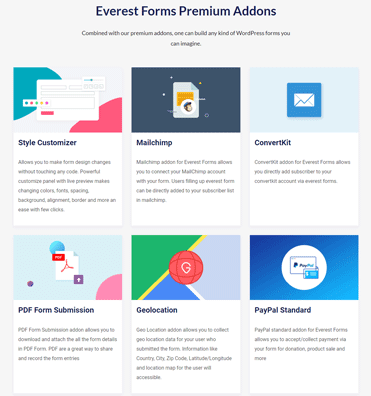
Par conséquent, vous pouvez utiliser le module complémentaire Style Customizer pour personnaliser le style de vos formulaires. De même, vous pouvez utiliser le module complémentaire Enquête, sondages et quiz pour créer rapidement des enquêtes qui donnent des résultats précis.
Il existe actuellement un total de 23 modules complémentaires Everest Forms premium, et d'autres sont en cours de développement.
- Personnalisateur de style
- MailChimp
- ConvertKit
- Soumission du formulaire PDF
- Géolocalisation
- Norme Paypal
- Logique conditionnelle
- Formulaires en plusieurs parties
- Enquête, sondages et quiz
- Bande
- Zapier
- Enregistrement de l'utilisateur
- Publier des soumissions
- Captcha
- MailerLite
- ActiveCampaign
- Feuilles Google
- Modèles d'e-mails
- Moniteur de campagne
- Sauvegarder et continuer
- Champs de répétition
- Calculs
Vous pourrez accéder à tous ces modules complémentaires en fonction du plan premium que vous avez acheté auprès d'Everest Forms.
Et une fois activés sur votre site, vous pouvez les utiliser pour personnaliser vos formulaires et templates d'emails, connecter vos formulaires à des outils d'email marketing, sécuriser des formulaires avec CAPTCHA, etc.
Mieux encore, vous obtenez des modèles de formulaires premium prêts à l'emploi pour vos différents besoins. De cette façon, vous n'aurez pas à créer des formulaires à partir de zéro.
Par conséquent, pour profiter de tous ces avantages, nous vous suggérons de passer à Everest Forms Pro.
Nous vous montrerons comment configurer Everest Forms Pro pour votre site WordPress dans un guide détaillé ci-dessous. Alors, continuez à lire !
Comment installer et configurer Everest Forms Pro ?
L'installation et la configuration d'Everest Forms Pro sont plus simples que vous ne pouvez l'imaginer. Suivez simplement les étapes que nous avons expliquées ci-dessous et vous devriez pouvoir faire fonctionner Everest Forms Pro sur votre site en un rien de temps !
1. Installez et activez le plugin gratuit Everest Forms
Avant de commencer, il est important de garder à l'esprit que Everest Forms Pro agit comme une extension du plug-in gratuit Everest Forms.
Donc, vous devrez d'abord installer et activer la version gratuite du plugin. Ce n'est qu'alors que vous pourrez configurer la version premium.
C'est pourquoi nous allons brièvement passer en revue les étapes d'installation du plugin gratuit Everest Forms.
Commencez par vous connecter au tableau de bord d'administration de votre site Web WordPress. Ici, trouvez la page Ajouter un nouveau sous Plugins .
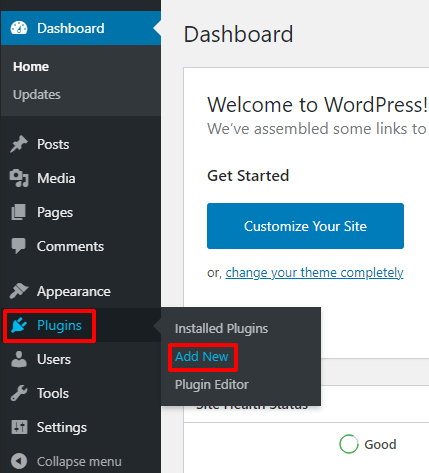
Ensuite, tapez "Everest Forms" dans la barre de recherche et appuyez sur Entrée. Lorsque les résultats de la recherche affichent le plug-in, cliquez sur le bouton Installer maintenant .
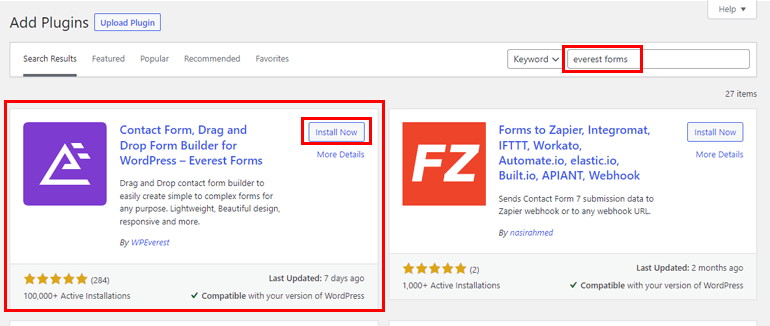
Une fois l'installation terminée, appuyez sur le bouton Activer .
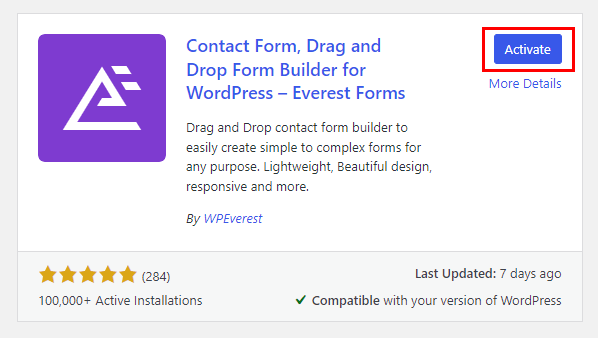
Et aussi rapidement que cela, vous avez installé et activé le plugin principal Everest Forms sur votre site.
2. Téléchargez et installez le fichier Everest Forms Pro
Avec le plugin principal sur votre site, vous pouvez maintenant installer Everest Forms Pro par-dessus. Mais d'abord, assurez-vous d'avoir acheté un plan premium pour Everest Forms.
Pour cela, rendez-vous sur la page de tarification officielle et choisissez le plan qui vous convient. Tenez également compte des modules complémentaires disponibles dans chaque plan.
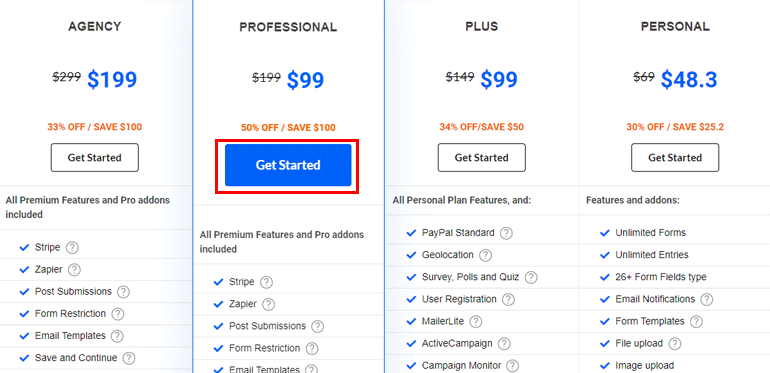
Cliquez sur le bouton Commencer une fois que vous avez décidé d'un plan. Maintenant, terminez les étapes en entrant les détails nécessaires et achetez le plan.
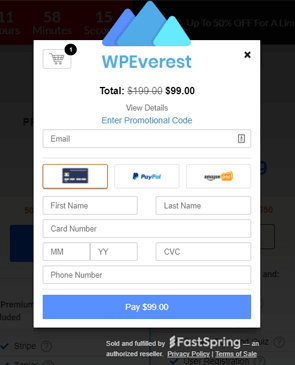
Vous recevrez le lien pour vous connecter à votre tableau de bord WPeverest à l'adresse e-mail que vous avez fournie lors de l'achat.
Suivez le lien et accédez à votre tableau de bord WPeverest. Ici, trouvez Everest Forms Pro sous l'onglet Téléchargements . Ensuite, appuyez sur le bouton Télécharger pour télécharger le fichier de plug-in premium Everest Forms.

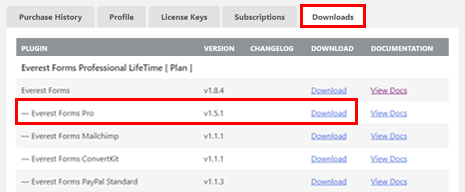
Cela devrait télécharger le fichier ZIP et l'enregistrer sur votre appareil local.
Ensuite, revenez à votre tableau de bord WordPress et ouvrez Plugins >> Ajouter un nouveau .
Maintenant, cliquez sur le bouton Upload Plugin en haut et téléchargez le fichier que vous venez de télécharger. Ensuite, cliquez sur le bouton Installer maintenant .
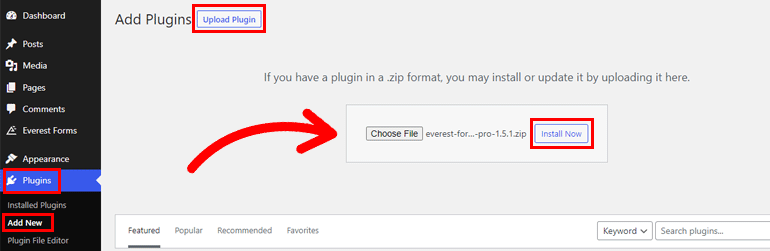
Ensuite, terminez l'installation en appuyant sur Activer le plugin .
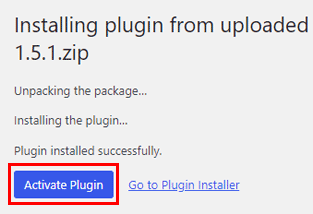
Si vous avez correctement suivi les étapes ci-dessus, votre page Plugins devrait afficher les plugins Everest Forms et Everest Forms Pro .
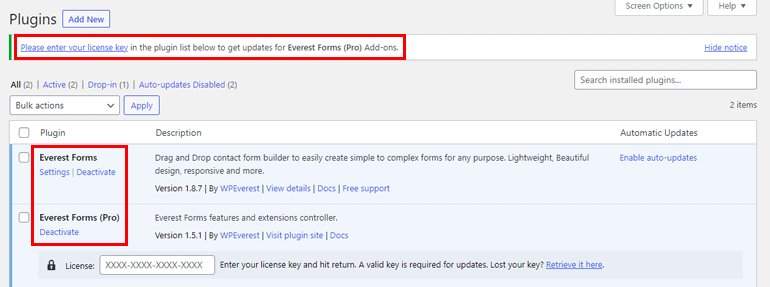
Vous verrez également un avis vous demandant de saisir la clé de licence pour Everest Forms Pro. Vous pouvez trouver cette clé dans votre tableau de bord WPeverest sous l'onglet Clés de licence .
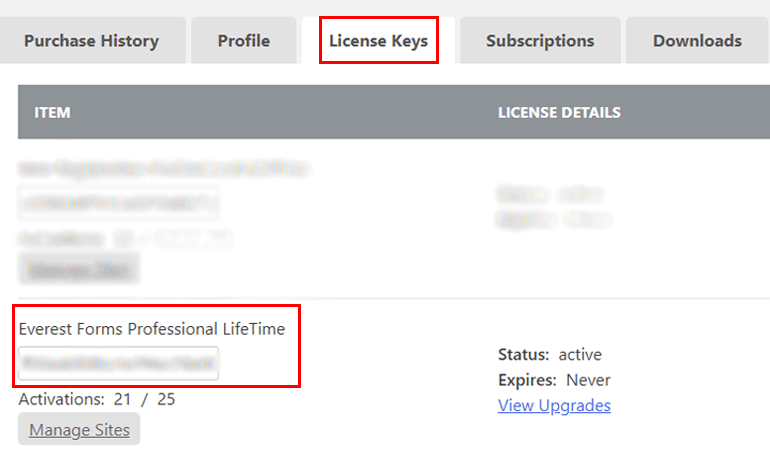
Copiez simplement la clé et collez-la dans le champ sous Everest Forms Pro , puis appuyez sur la touche de retour.
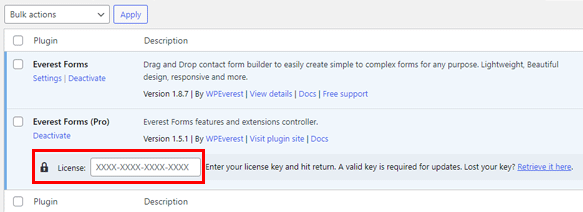
Cela activera la licence pour votre achat premium et vous permettra de recevoir des mises à jour automatiques pour tous les modules complémentaires premium.
3. Commencez à créer des formulaires avec le plugin
Avec les plugins principaux et premium installés et activés sur votre site, vous pouvez commencer à créer n'importe quel type de formulaire WordPress que vous désirez.
Formulaires de contact, formulaires de demande d'emploi, formulaires de don, formulaires de rendez-vous médicaux, formulaires d'enquête, formulaires de demande de congés; vous le nommez!
Suivez simplement les didacticiels complets disponibles sur notre blog et mettez en œuvre les étapes appropriées pour créer rapidement le type de formulaire dont vous avez besoin.
Comment installer un module complémentaire Premium Everest Forms ?
Comme mentionné précédemment, la version premium d'Everest Forms permet d'accéder à 23 modules complémentaires précieux en fonction du plan que vous avez acheté. Et si vous souhaitez les utiliser, vous devez également apprendre à les configurer.
Alors, laissez-nous vous donner un bref guide pour installer un module complémentaire premium en plus d'Everest Forms Pro.
Nous utiliserons le module complémentaire Multi Part Forms dans le guide ci-dessous pour illustrer le processus. Avec le module complémentaire, vous pouvez diviser de longs formulaires en plusieurs pages pour créer des formulaires WordPress conviviaux.
Mais ne vous trompez pas ! Le processus d'installation et d'activation est le même pour tout autre module complémentaire. Alors, commençons!
1. Téléchargez et installez le module complémentaire Everest Forms Multi Part Forms
Tout d'abord, accédez à Everest Forms >> Modules complémentaires dans votre tableau de bord WordPress. Ici, vous pouvez voir tous les add-ons premium disponibles dans Everest Forms.
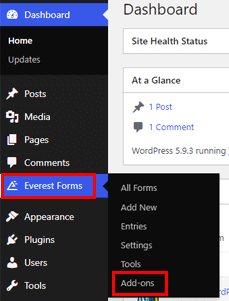
Maintenant, recherchez le module complémentaire que vous souhaitez installer, c'est-à-dire Multi Part Forms . Ensuite, cliquez sur le bouton Installer le module complémentaire et activez le module complémentaire consécutivement.
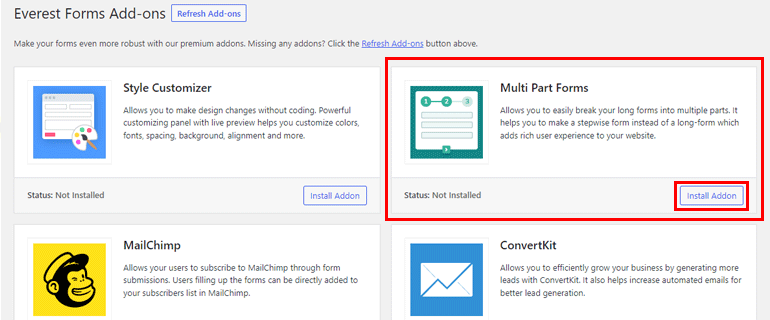
Alternativement, vous pouvez télécharger le fichier complémentaire Multi Part à partir de la section Téléchargements de votre tableau de bord WPeverest.
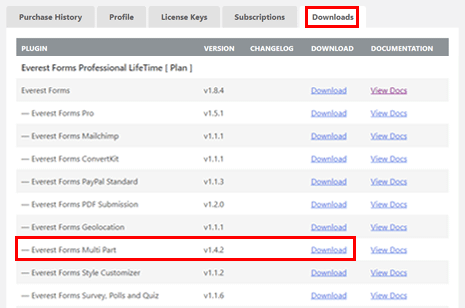
Ensuite, téléchargez le plugin depuis Plugins >> Ajouter un nouveau >> Télécharger le plugin et cliquez sur Installer maintenant .
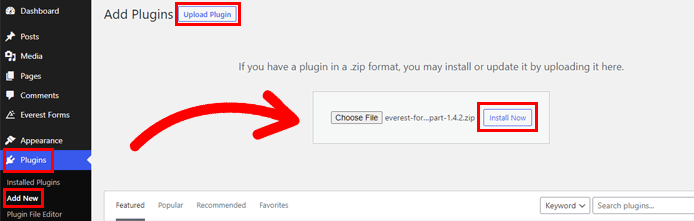
Quelle que soit la méthode que vous choisissez, assurez-vous de terminer le processus d'installation en activant le module complémentaire.
Vous êtes donc maintenant prêt à utiliser Everest Forms Pro et le module complémentaire Multi Part Forms.
2. Créez des formulaires en plusieurs étapes avec le module complémentaire
Comme son nom l'indique, le module complémentaire Multi Part Forms vous permet de diviser un formulaire WordPress en plusieurs parties. Cela évite que vos formulaires ne deviennent trop longs et encombrés.
Prenez un bon de commande par exemple. Vous pouvez séparer les informations personnelles de l'utilisateur, les détails de paiement et les détails d'expédition en 3 parties. Ainsi, votre formulaire de commande semble court, propre et organisé.
Le module complémentaire Multi Part Forms d'Everest Forms Pro vous aide à créer de tels formulaires conviviaux en quelques clics.
Intrigué ? Nous avons abordé le sujet de la création de formulaires en plusieurs étapes dans Everest Forms à l'aide du module complémentaire Multi Part Forms dans un blog séparé. Parcourez-le une fois si vous souhaitez en savoir plus!
Emballer!
Pour résumer, la version gratuite d'Everest Forms est plus que suffisante pour vous aider à créer des formulaires WordPress simples à avancés. Cependant, Everest Forms Pro fait passer l'expérience de création de formulaires au niveau supérieur.
La version premium est livrée avec des fonctionnalités supplémentaires et des modules complémentaires premium qui répondent aux besoins spécifiques des utilisateurs de WordPress.
C'est l'outil parfait pour tous ceux qui ont besoin de bloquer les spams de formulaires WordPress, de recevoir des paiements via des formulaires, d'enregistrer les soumissions de formulaires au format PDF, et bien plus encore.
Donc, si vous voulez Everest Forms Pro pour votre site Web, vous pouvez suivre le guide que nous avons fourni ci-dessus pour installer Everest Forms Pro et utiliser l'outil sans aucun problème.
En savoir plus sur les sujets liés à WordPress sur notre blog ! Vous pouvez également nous suivre sur Twitter et Facebook pour rester informé.
